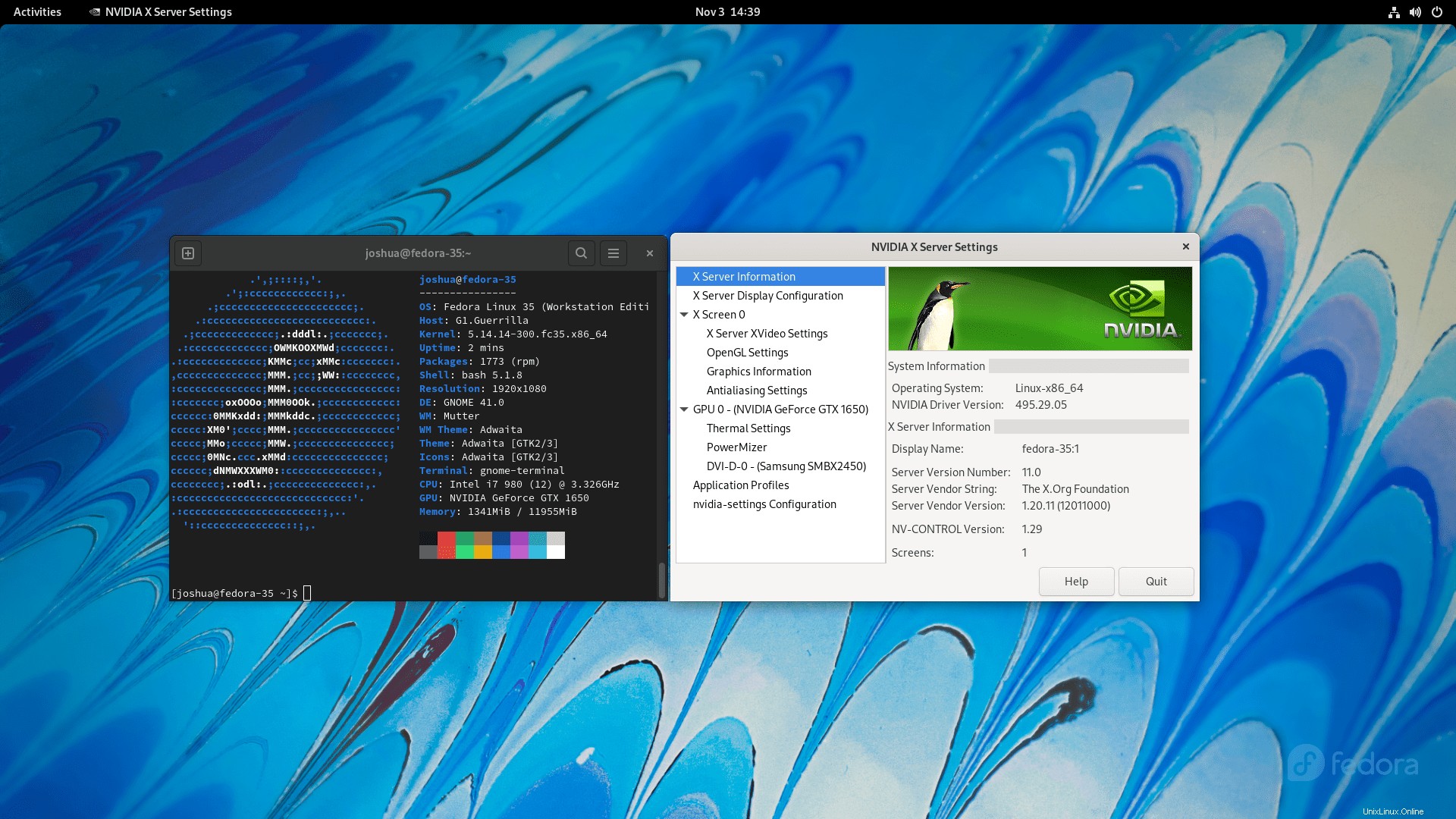La maggior parte dei moderni sistemi desktop Linux come Fedora vieni con un driver Nvidia preinstallato nel Nouveau driver di dispositivo grafico open source per schede video Nvidia. Per la maggior parte, questo è accettabile; tuttavia, se stai utilizzando il tuo sistema Linux per la progettazione grafica o per i giochi, potresti ottenere driver migliori.
Storicamente, i driver proprietari Nouveau sono più lenti dei driver proprietari di Nvidia, oltre alla mancanza delle più recenti funzionalità, tecnologia software e supporto per l'hardware della scheda grafica più recente. Nella maggior parte delle situazioni, aggiornare i driver Nvidia utilizzando la seguente guida è più vantaggioso che non farlo. In alcuni casi, potresti notare alcuni miglioramenti sostanziali nel complesso.
Il seguente tutorial ti insegnerà come installare gli ultimi driver grafici Nvidia Beta all'avanguardia per Fedora 35 .
Questo tutorial utilizza un'installazione standard stock del desktop Fedora 35 e GNOME 41. Questo potrebbe non funzionare per gli utenti con display manager o ambienti desktop alternativi, quindi assicurati di eseguire il backup di tutti i file importanti prima di iniziare.
Prerequisiti
- Sistema operativo consigliato: Fedora Linux 35
- Account utente: Un account utente con accesso sudo o root.
Aggiorna sistema operativo
Aggiorna il tuo Fedora sistema operativo per assicurarsi che tutti i pacchetti esistenti siano aggiornati:
sudo dnf upgrade --refresh -yIl tutorial utilizzerà il comando sudo e supponendo che tu abbia lo stato sudo .
Per verificare lo stato di sudo sul tuo account:
sudo whoamiEsempio di output che mostra lo stato di sudo:
[joshua@fedora ~]$ sudo whoami
rootPer configurare un account sudo esistente o nuovo, visita il nostro tutorial su Aggiunta di un utente ai sudoer su Fedora .
Per utilizzare l'account root , usa il comando seguente con la password di root per accedere.
suParte 1. Installa dipendenze e configura
Attualmente, i driver Nvidia 495 sono ancora in versione beta e al momento non sono stati inseriti in alcun repository ufficiale o PPA. Tuttavia, per quegli appassionati che desiderano installare i driver beta e tenerli aggiornati manualmente, i seguenti passaggi ti aiuteranno a raggiungere questo obiettivo.
Innanzitutto, visita la pagina dei download di Nvidia e scarica l'ultimo .run file o ottenere il collegamento e utilizzare il comando wget .
Solo esempio (assicurati di ricevere il link più recente ):
https://us.download.nvidia.com/XFree86/Linux-x86_64/495.44/NVIDIA-Linux-x86_64-495.44.runAl momento di questo tutorial, la versione beta 495.29.05 è stata rilasciata il 14 ottobre 2021.
Il nuovo ramo di funzionalità Nvidia 495.44 è stato rilasciato il 26 ottobre 2021.
Assicurati di ricevere un link aggiornato con una delle versioni BETA. o versione NFB
Esempio:
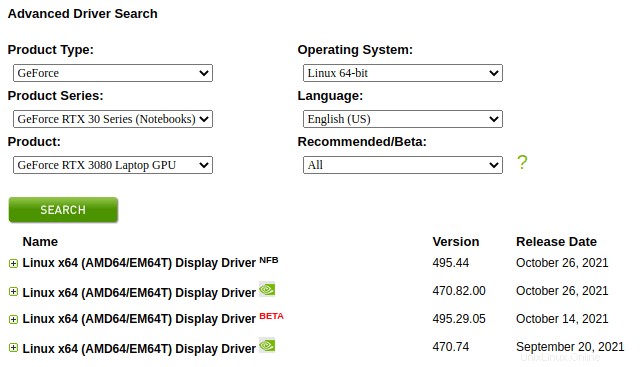
Installa le intestazioni Linux e le dipendenze di compilazione:
dnf install kernel-devel kernel-headers gcc make dkms acpid libglvnd-glx libglvnd-opengl libglvnd-devel pkgconfigEsempio di output:
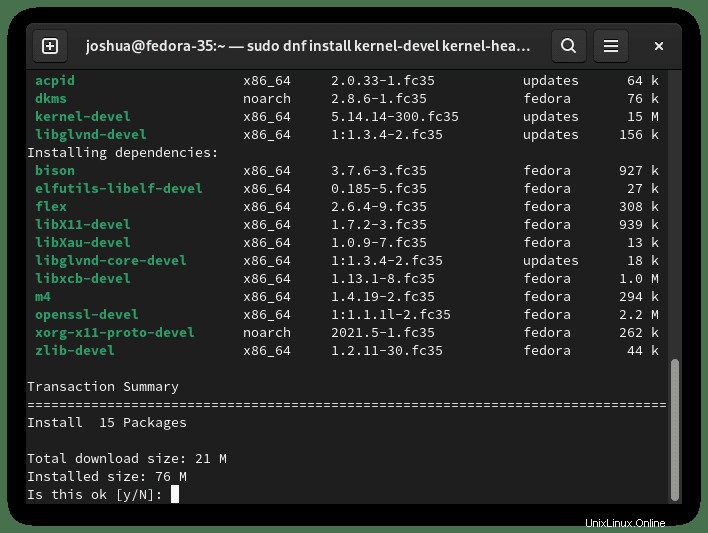
TIPO Y quindi premere il TASTO INVIO per procedere con l'installazione.
Quindi, inserisci nella lista nera il driver nouveau, crea un file nella lista nera:
sudo nano /etc/modprobe.d/blacklist-nouveau.confUna volta all'interno del file, aggiungi quanto segue:
blacklist nouveau
options nouveau modeset=0Salva il file CTRL+O quindi esci da CTRL+X . Dovrai quindi rigenerare kernel initramfs :
Quindi, rigenera gli initramfs del kernel :
sudo dracut -v -fOra riavvia al livello di esecuzione multiutente . Ciò disabiliterà l'utente della GUI dopo il riavvio:
sudo systemctl set-default multi-user.target
sudo reboot nowParte 2. Installa i driver Nvidia Beta 495.xx
Accedi al tuo account; sarà una schermata solo terminale. Passare alla directory, se necessario, in cui è stato scaricato anche il file .run. Quindi, esegui il seguente comando bash per avviare il processo di installazione.
Solo esempio (la tua versione sarà diversa e più aggiornata in futuro):
sudo bash NVIDIA-Linux-*.run Se tutto è stato impostato correttamente, vedrai una schermata e una barra di caricamento per la compilazione del kernel. Dopo alcuni minuti, vedrai la tua prima richiesta.
Il primo prompt chiederà se consentire a DKMS di creare automaticamente un nuovo modulo se si installa o si aggiorna un nuovo modulo. Successivamente, si consiglia vivamente di selezionare Sì a meno che tu non sia sicuro di farlo da solo.
Esempio:
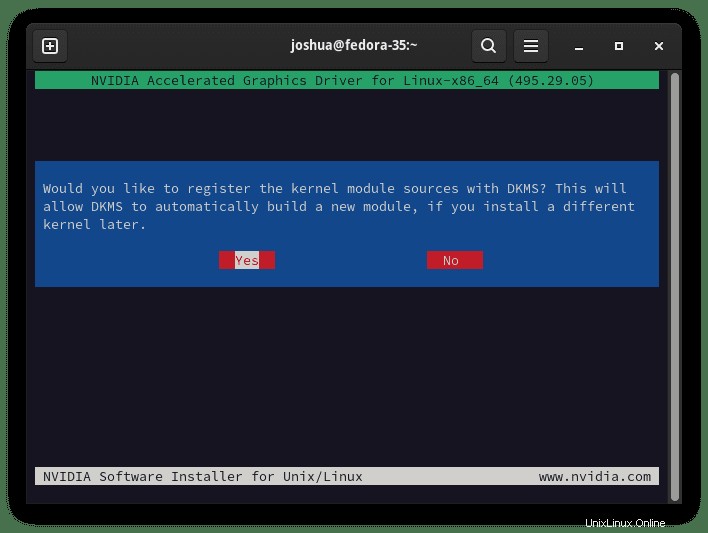
Seleziona e premi il "INVIO CHIAVE" in "Continua l'installazione" selezione per procedere con l'installazione.
Se desideri installare la compatibilità a 32 bit , seleziona Sì o No per procedere con la seguente scelta di installazione rapida opzionale.
Esempio:
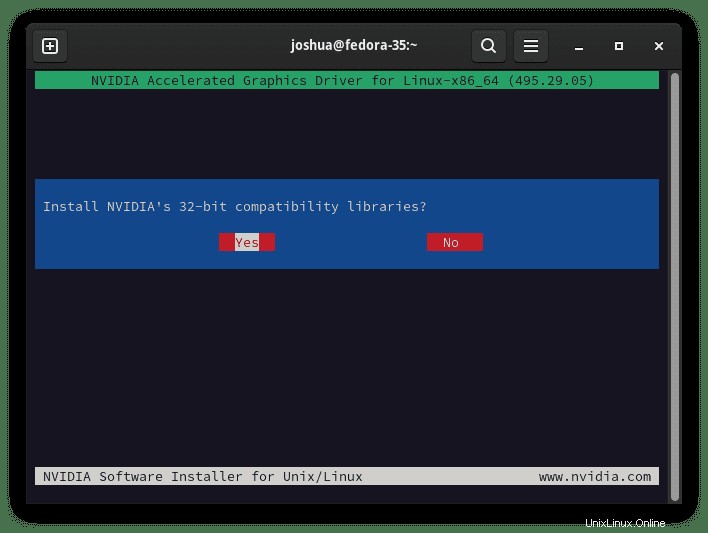
Successivamente, riceverai un altro messaggio che chiede di mantenere le impostazioni predefinite; l'opzione consigliata per le nuove installazioni sarebbe Sì .
Esempio:
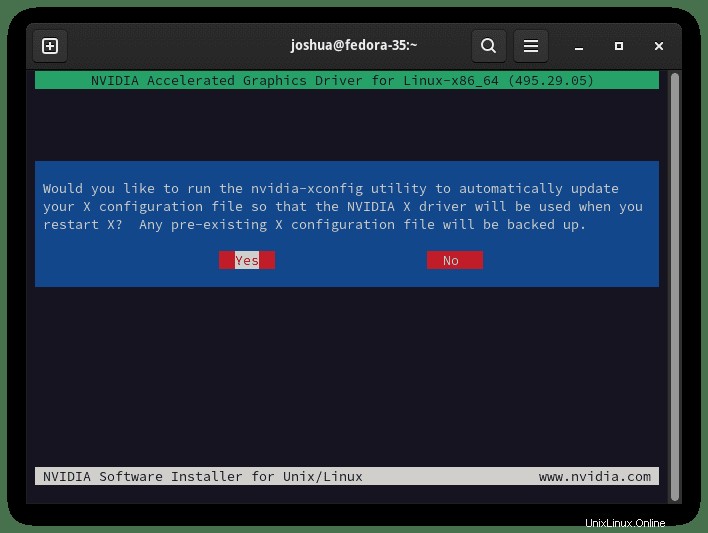
Verrà visualizzato un ultimo messaggio che ti informa che hai installato correttamente il pacchetto dei driver Nvidia.
Esempio:
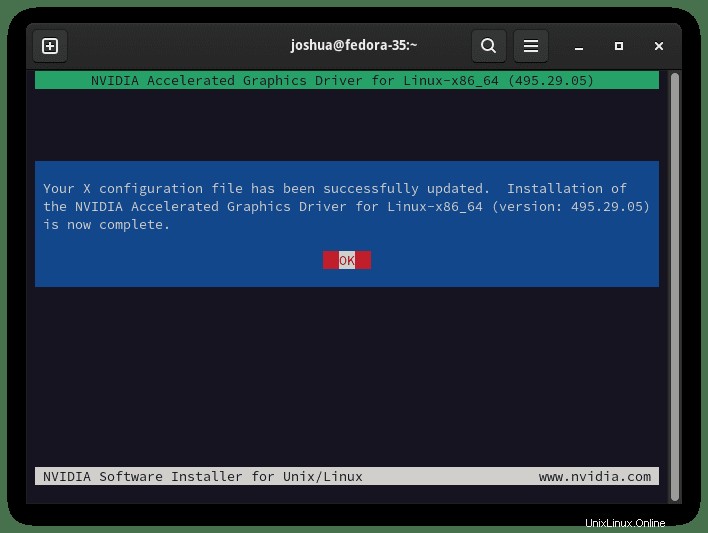
Ora che i driver sono installati, devi riavviare il sistema ma prima assicurati di tornare all'interfaccia utente grafica:
sudo systemctl set-default graphical.targetUna volta impostata l'interfaccia utente grafica, riavvia:
sudo reboot nowParte 3. Conferma l'installazione dei driver beta
Dopo aver effettuato nuovamente l'accesso al sistema, è possibile visualizzare lo stato della scheda grafica con “nvidia-smi” comando.
nvidia-smiEsempio di output:
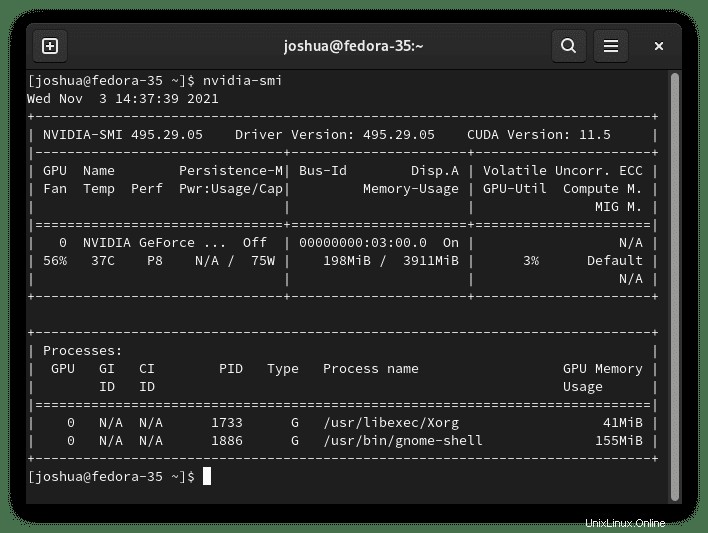
In alternativa, apri la tua GUI di Nvidia X Server per confermare la versione build del driver.
Esempio :